Win11自带虚拟机怎么开启|Win11怎么启用虚拟机
来源:PE吧 作者:Bill 发布于:2021-12-10 16:07:11 浏览:1898
Win11自带虚拟机怎么开启?有些Win11用户想使用虚拟机,但是不知道系统自带的虚拟机在哪里打开,这篇文章是PE吧给大家带来的Win11自带虚拟机开启方法。

1、首先,通过开始菜单,进入设置(Win+i);
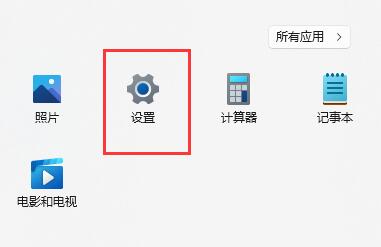
2、设置窗口,左边点击应用选项;
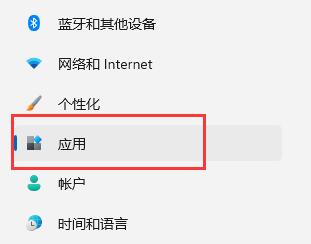
3、然后,点击可选功能(你的设备的额外功能);
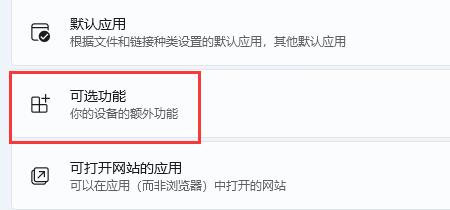
4、相关设置下,找到并点击打开更多 Windows 功能;
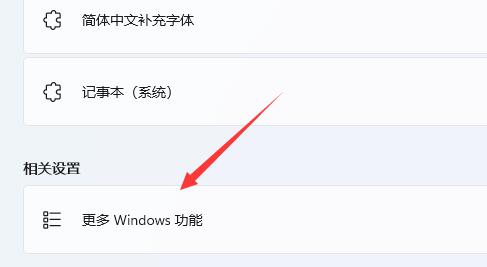
5、Windows 功能窗口,找到并勾选Hyper-V,再点击确定保存即可;

以上就是Win11自带虚拟机怎么开启|Win11怎么启用虚拟机文章,如果大家也遇到了这样的问题,可以按照这篇文章的方法教程进行操作。要想了解更多Windows资讯,请继续关注PE吧。



